
时间:2021-01-12 08:57:33 来源:www.win10xitong.com 作者:win10
我们在使用win10系统办公或者玩游戏的时候,有时候会发生Win10系统如何关闭所有动态磁贴通知的问题,对于刚刚才接触win10系统的用户遇到了这个Win10系统如何关闭所有动态磁贴通知的情况就不知道怎么处理,那有没有办法能处理这个Win10系统如何关闭所有动态磁贴通知的情况呢?肯定是行的,小编现在直接给大家说说这个解决步骤:1、在Cortana搜索栏输入"编辑组策略"后回车,打开组策略编辑器;2、找到用户配置→管理模板→开始菜单和任务栏→通知就完美处理了。接下来,我们就和小编共同来一步一步看看Win10系统如何关闭所有动态磁贴通知的图文方法。
推荐系统下载:系统之家Win10纯净版
Win10如何关闭所有动态平铺通知?
首先,修改和编辑组策略
1.在Cortana搜索栏中输入“编辑组策略”,然后按回车键打开组策略编辑器;
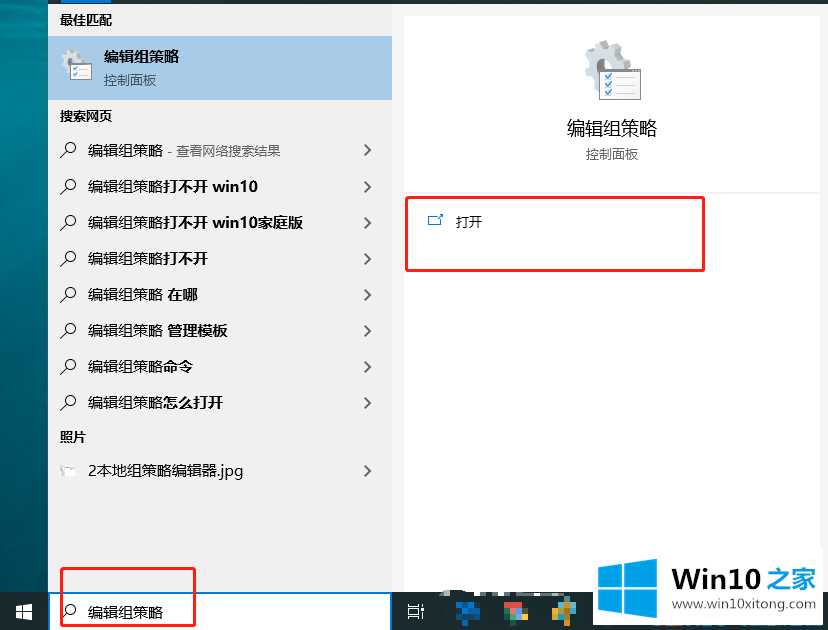
2.找到用户配置管理模板开始菜单和任务栏通知,如下图;
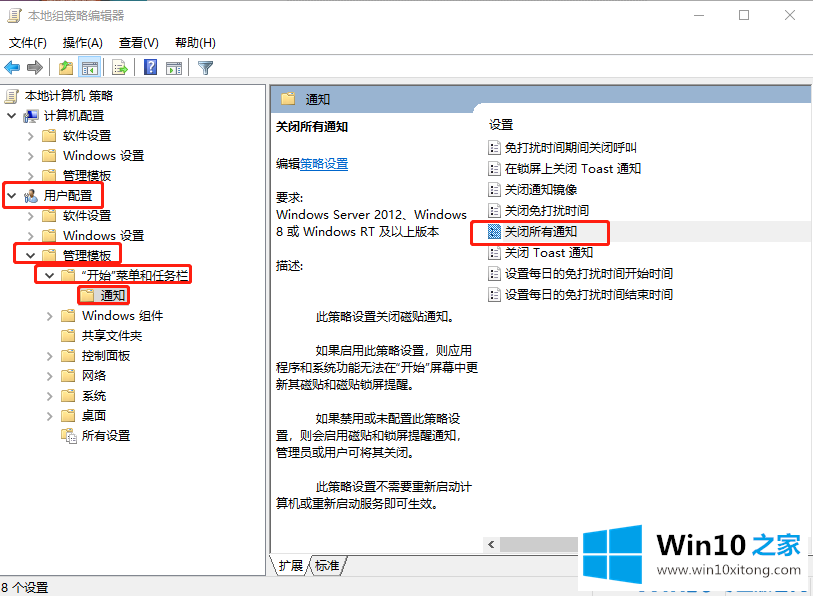
3.双击打开“关闭所有通知”,选择左上角的“已启用”,然后单击“确定”,如下图所示。
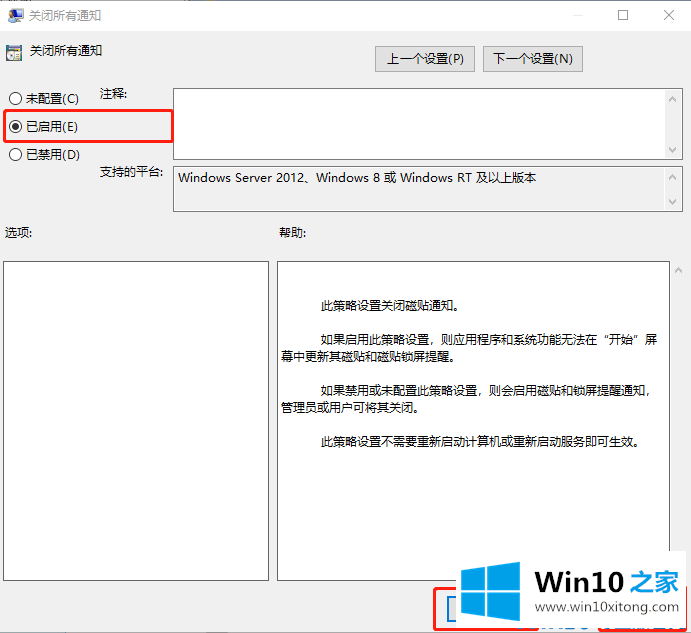
4.如果要恢复通知显示,请将其更改为“已禁用”或“未配置”,然后再次重新启动文件资源管理器。
其次,修改注册表
1.在Cortana任务栏中输入regedit,然后进入注册表编辑器。
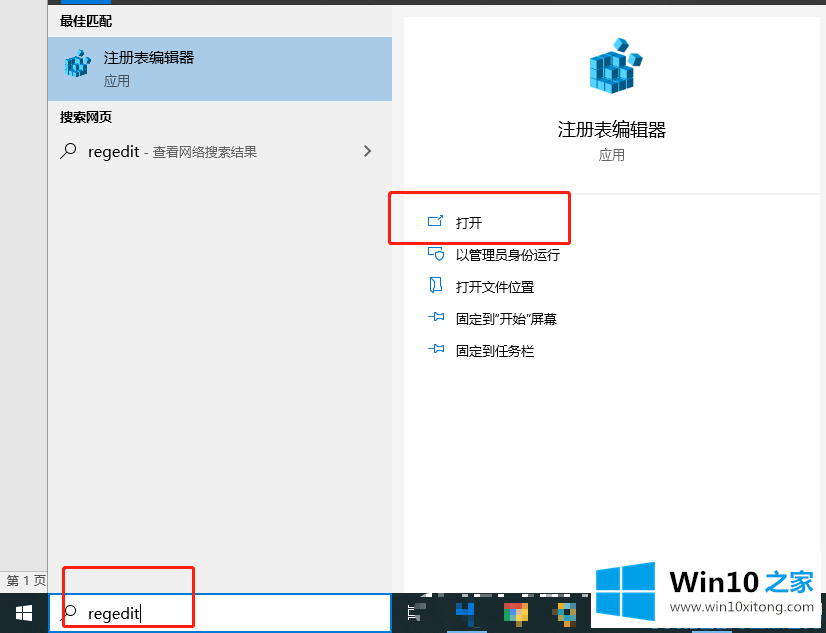
2.在注册表编辑器中找到
【HKEY _当前_用户\软件\策略\微软\窗口\当前版本\推送通知】
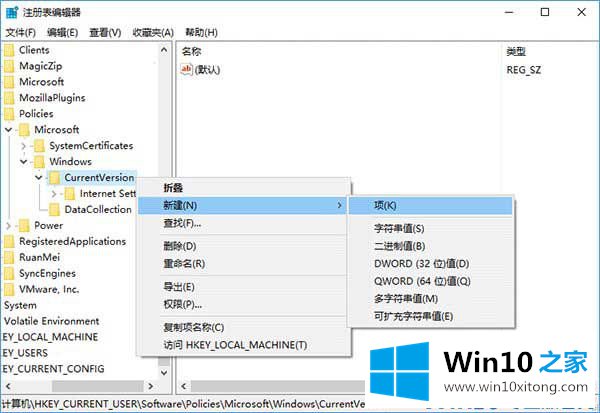
3.如果您的系统中没有推送通知项目,您可以直接右键单击当前版本创建一个新的“项目”(如上所示),并将其命名为推送通知;
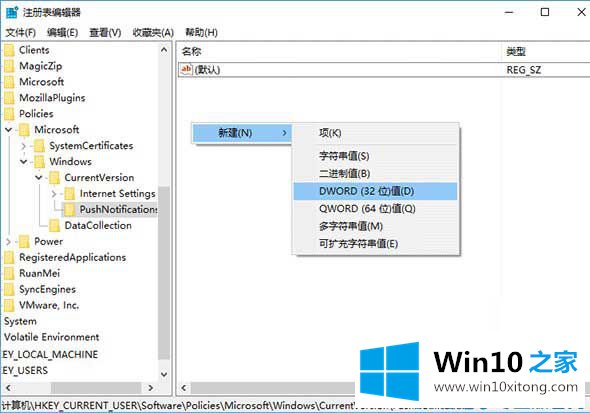
4.然后单击推送通知,并在右侧创建一个新的DWORD(32位)值,名为通知应用程序通知。双击后,将数字数据更改为“1”,如下所示。
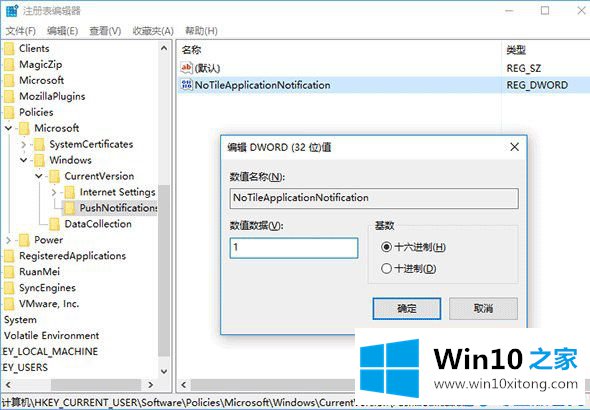
5.如果要恢复通知显示,请将NoTileApplicationNotification的数字数据更改为“0”,或者直接删除键并重新启动文件资源管理器。以上是Win10系统如何关闭所有动态平铺通知,希望对大家有帮助。
有关Win10系统如何关闭所有动态磁贴通知怎么解决的方法就是以上全部的内容了,要是大家还有更多的问题需要解决,那就快快的关注本站吧。